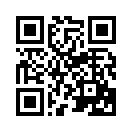飞牛私有云推出国产NAS系统fnOS 为NAS需求打造的免费系统
最近国内开发商铁刃智造推出飞牛私有云 fnOS 操作系统的公测,这是专门为 NAS 需求打造的专有操作系统,用户可以轻松在 x86 架构的设备上部署该系统并使用内置的多种功能。
飞牛私有云基于 Debian 操作系统开发、目前仅支持 x86 架构的硬件、个人免费使用 (该系统已明确说明禁止商用)、提供 fn 账号体系可以远程穿透访问等。
简单来说就是你可以在虚拟机或者物理机上直接安装 fnOS 将其变成 NAS 设备,接下来再由 fnOS 为你提供各种 NAS 需求方面的功能,例如应用商店、下载中心、容器、SMB/WebDAV 等文件协议。

值得注意的是 fnOS 提供影视化中心,对喜欢看剧的用户来说提供不错的体验,自带的影视中心可以智能刮削影片信息匹配海报和评分等,目前已经支持网页、Android 和 iOS 端,后续还将推出电视端应用让你连接 NAS 看剧。
还有个是相册备份功能,这对部分用户来说属于刚需功能,fnOS 的相册备份功能支持实况照片和 RAW 等格式,你可以将照片备份到 NAS 后释放手机存储空间。
安装配置
在这里使用 UNRAID 的虚拟机来进行演示,具体的设置需参考实际情况而定。
来到 fnOS 官网,点击下载镜像:飞牛私有云 fnOS (fnnas.com)
将镜像放到在 isos 路径下

创建一个虚拟机

选择“Linux”

参考设置

设置系统盘空间(最小 8G ,建议 64G)
设置存储空间,看自己实际情况设置(测试的话也尽量大一点,这里我设置太小了)

打开 VNC 进行安装设置

选择安装硬盘,点击“下一步”

保持默认,点击“下一步”

提示会格式化硬盘,点击“确定”
等待系统安装

安装完成,点击“下一步”

保持默认,点击“保存”

提示可以拔出引导盘(虚拟机的话可以不用管),点击“确定”

系统启动成功,复制这个 IP 地址

使用体验
浏览器中输入上面的 IP 进行访问

1.本站遵循行业规范,任何转载的稿件都会明确标注作者和来源; 2.本站的原创文章,请转载时务必注明文章作者和来源,不尊重原创的行为我们将追究责任; 3.作者投稿可能会经我们编辑修改或补充。